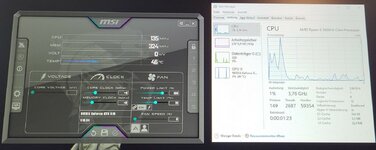Hallo zusammen,
mein 2 Jahre alter PC friert plötzlich seit heute früh wenige Sekunden/Minuten nach dem Start ein.
Folgende Hardware ist verbaut:
MB: B450 TOMAHAWK Max (MS-7C02)
BIOS Ver: E7C02AMS.3A0
BIOS Build Date: 02/03/2021
CPU: AMD Ryzen 5 3600
RAM: 2x8 G.SKILL DDR4 3200MHz 16-18-18-38
GPU: NVIDIA GeForce GTX 970
M2. SSD: Kingston SA2000M8100
Das gleiche Problem tritt auch im BIOS auf. Ich konnte gerade so noch ein paar Screenshots erstellen.
Nach mehrmaligem Starten kam jetzt ein Wiederherstellungs-Bluescreen. Über "Diesen PC zurücksetzen" steht er jetzt bei 9 % seit einer guten Stunde und rührt sich nicht mehr.
Hat jemand noch eine Idee bzw. Vermutung?
MfG DH
mein 2 Jahre alter PC friert plötzlich seit heute früh wenige Sekunden/Minuten nach dem Start ein.
Folgende Hardware ist verbaut:
MB: B450 TOMAHAWK Max (MS-7C02)
BIOS Ver: E7C02AMS.3A0
BIOS Build Date: 02/03/2021
CPU: AMD Ryzen 5 3600
RAM: 2x8 G.SKILL DDR4 3200MHz 16-18-18-38
GPU: NVIDIA GeForce GTX 970
M2. SSD: Kingston SA2000M8100
Das gleiche Problem tritt auch im BIOS auf. Ich konnte gerade so noch ein paar Screenshots erstellen.
Nach mehrmaligem Starten kam jetzt ein Wiederherstellungs-Bluescreen. Über "Diesen PC zurücksetzen" steht er jetzt bei 9 % seit einer guten Stunde und rührt sich nicht mehr.
Hat jemand noch eine Idee bzw. Vermutung?
MfG DH